ตั้งค่าการแม็ปสำหรับคอลัมน์สถานะของใบสั่งขาย
คอลัมน์ที่บ่งชี้สถานะของใบสั่งขายมีค่าการแจงนับที่แตกต่างกันใน Microsoft Dynamics 365 Supply Chain Management และ Dynamics 365 Sales ต้องมีการตั้งค่าเพิ่มเติมเพื่อแม็ปคอลัมน์เหล่านี้ในการรวมแบบสองทิศทาง
คอลัมน์ใน Supply Chain Management
ใน Supply Chain Management คอลัมน์สองคอลัมน์จะสะท้อนถึงสถานะของใบสั่งขาย คอลัมน์ที่คุณต้องแม็ปคือ สถานะ และ สถานะเอกสาร
การแจง สถานะ ระบุสถานะโดยรวมของใบสั่ง สถานะนี้จะแสดงอยู่บนส่วนหน้าของใบสั่ง
การแจงนับ สถานะ มีค่าต่อไปนี้:
- เปิดใบสั่ง
- จัดส่งแล้ว
- ออกใบแจ้งหนี้แล้ว
- ยกเลิกแล้ว
การแจง สถานะของเอกสาร ระบุเอกสารล่าสุดที่สร้างขึ้นสำหรับใบสั่ง ตัวอย่างเช่น ถ้ายืนยันใบสั่งแล้ว เอกสารนี้เป็นการยืนยันใบสั่งขาย ถ้าใบสั่งขายมีการออกใบแจ้งหนี้แล้วบางส่วน บรรทัดที่เหลือจะถูกยืนยัน สถานะเอกสารยังคงมีการ ออกใบแจ้งหนี้ เนื่องจากมีการสร้างใบแจ้งหนี้ในภายหลังในกระบวนการ
การแจงนับ สถานะเอกสาร มีค่าต่อไปนี้:
- ใบสั่งขาย
- รายการเบิกสินค้า
- บันทึกการจัดส่ง
- ใบแจ้งหนี้
คอลัมน์ใน Sales
ในการขาย มีสองคอลัมน์ที่บ่งชี้สถานะของใบสั่ง คอลัมน์ที่คุณต้องแม็ปคือ สถานะ และ สถานะการประมวลผล
การแจง สถานะ ระบุสถานะโดยรวมของใบสั่ง ซึ่งมีค่าดังต่อไปนี้:
- ที่ใช้งานอยู่
- ส่ง
- เติมเต็มแล้ว
- ออกใบแจ้งหนี้แล้ว
- ยกเลิกแล้ว
การแจงนับ สถานะการประมวลผล ถูกนำมาใช้เพื่อให้สามารถแม็ปสถานะได้อย่างถูกต้องกับ Supply Chain Management
ตารางต่อไปนี้แสดงการแม็ป สถานะการประมวลผล ใน Supply Chain Management
| สถานะการประมวลผล | สถานะใน Supply Chain Management | สถานะเอกสารใน Supply Chain Management |
|---|---|---|
| ที่ใช้งานอยู่ | เปิดใบสั่ง | None |
| ยืนยัน | เปิดใบสั่ง | ใบสั่งขาย |
| เบิกสินค้าแล้ว | เปิดใบสั่ง | รายการเบิกสินค้า |
| จัดส่งสินค้าแล้วบางส่วน | เปิดใบสั่ง | บันทึกการจัดส่ง |
| จัดส่งแล้ว | จัดส่งแล้ว | บันทึกการจัดส่ง |
| ออกใบแจ้งหนี้แล้วบางส่วน | จัดส่งแล้ว | ใบแจ้งหนี้ |
| ออกใบแจ้งหนี้แล้ว | ออกใบแจ้งหนี้แล้ว | ใบแจ้งหนี้ |
| ยกเลิกแล้ว | ยกเลิกแล้ว | ใช้ไม่ได้ |
ตารางต่อไปนี้แสดงการแม็ป สถานะการประมวลผล ระหว่างการขายและ Supply Chain Management
| สถานะการประมวลผล | สถานะในการขาย | สถานะใน Supply Chain Management |
|---|---|---|
| ที่ใช้งานอยู่ | ที่ใช้งานอยู่ | เปิดใบสั่ง |
| ยืนยัน | ส่ง | เปิดใบสั่ง |
| เบิกสินค้าแล้ว | ส่ง | เปิดใบสั่ง |
| จัดส่งสินค้าแล้วบางส่วน | ที่ใช้งานอยู่ | เปิดใบสั่ง |
| ออกใบแจ้งหนี้แล้วบางส่วน | ที่ใช้งานอยู่ | เปิดใบสั่ง |
| ออกใบแจ้งหนี้แล้วบางส่วน | เติมเต็มแล้ว | จัดส่งแล้ว |
| ออกใบแจ้งหนี้แล้ว | ออกใบแจ้งหนี้แล้ว | ออกใบแจ้งหนี้แล้ว |
| ยกเลิกแล้ว | ยกเลิกแล้ว | ถูกยกเลิก |
ตั้งค่า
เมื่อต้องการตั้งค่าการแม็ปสำหรับคอลัมน์สถานะของใบสั่งขาย คุณต้องเปิดใช้งานแอตทริบิวต์ IsSOPIntegrationEnabledisIntegrationUser
เมื่อต้องการเปิดใช้งานแอตทริบิวต์ IsSOPIntegrationEnabled ให้ทำตามขั้นตอนต่อไปนี้
ในเบราเซอร์ ไปที่
https://<test-name>.crm.dynamics.com/api/data/v9.0/organizationsแทนที่ <test-name> ด้วยลิงก์ของบริษัทของคุณไปยังการขายบนหน้าที่เปิดอยู่ ให้ค้นหา organizationid และจดบันทึกค่า

ในการขาย ให้เปิดคอนโซลของเบราว์เซอร์แล้วรันสคริปต์ต่อไปนี้ ใช้ค่า organizationid จากขั้นตอนที่ 2
Xrm.WebApi.updateRecord("organization", "d9a7c5f7-acbf-4aa9-86e8-a891c43f748c", {"issopintegrationenabled" : true}).then( function success(result) { console.log("Account updated"); // perform operations on row update }, function (error) { console.log(error.message); // handle error conditions } );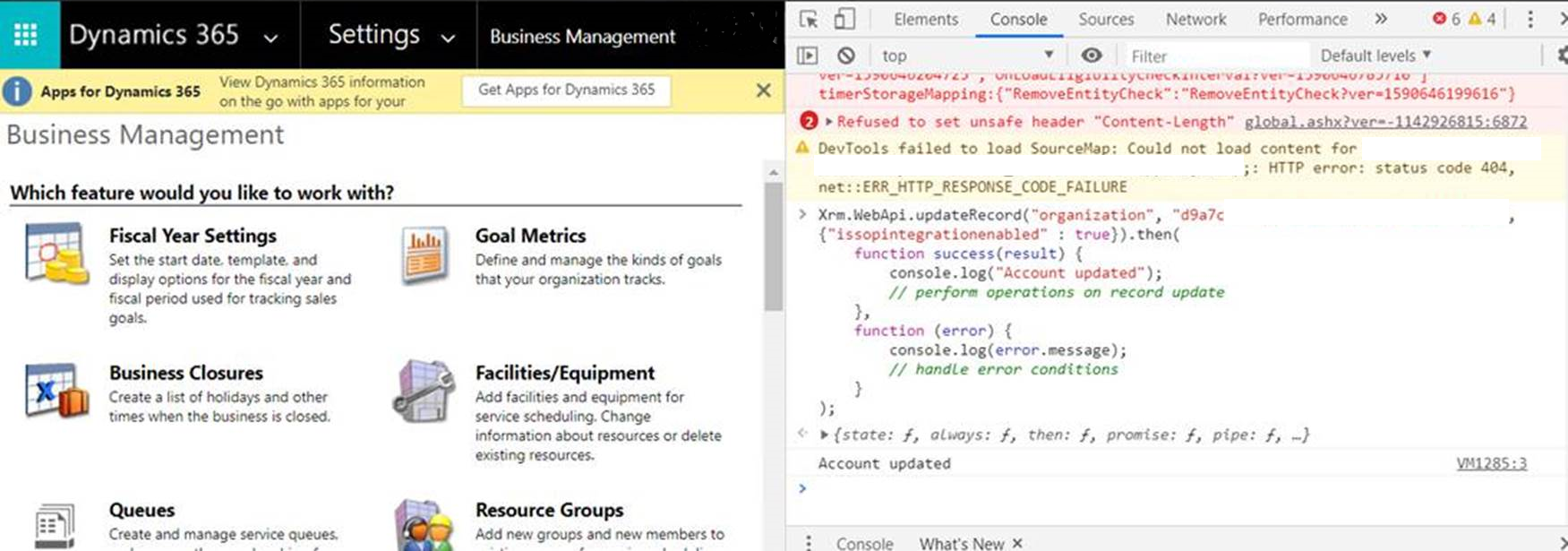
ตรวจสอบว่ามีการตั้งค่า IsSOPIntegrationEnabled เป็น จริง ใช้ URL จากขั้นตอนที่ 1 เพื่อตรวจสอบค่า
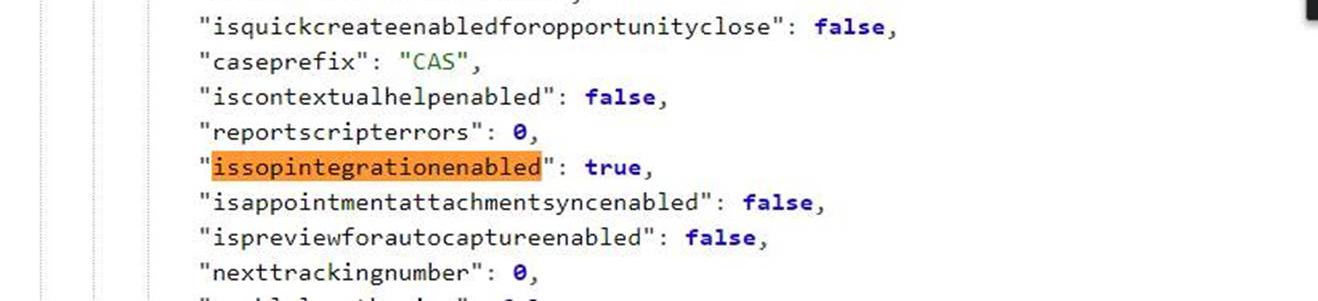
เมื่อต้องการเปิดใช้งานแอตทริบิวต์ isIntegrationUser ให้ทำตามขั้นตอนต่อไปนี้
ในการขาย ให้ไปที่ การตั้งค่า > การกำหนดเอง > การกำหนดเองของระบบ เลือก ตารางผู้ใช้ แล้วเปิด ฟอร์ม > ผู้ใช้
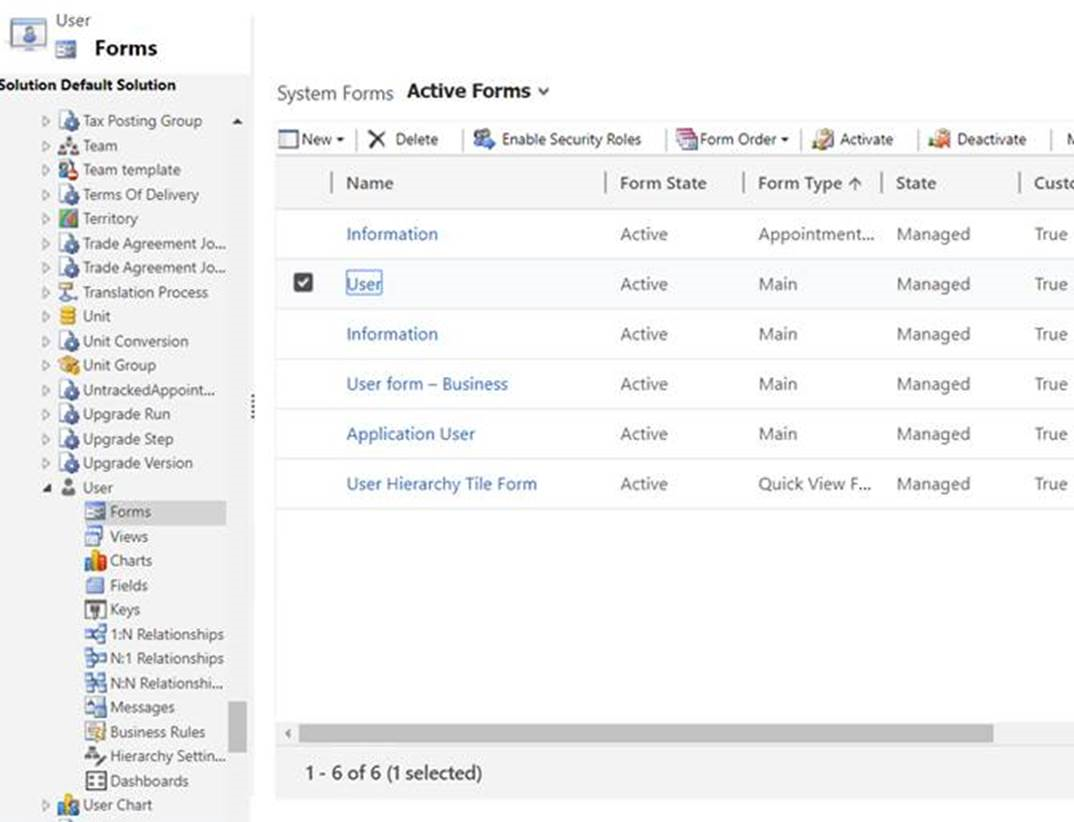
ในฟิลด์ Explorer ให้ค้นหา โหมดผู้ใช้การรวม และคลิกสองครั้งเพื่อเพิ่มในแบบฟอร์ม บันทึกการเปลี่ยนแปลง
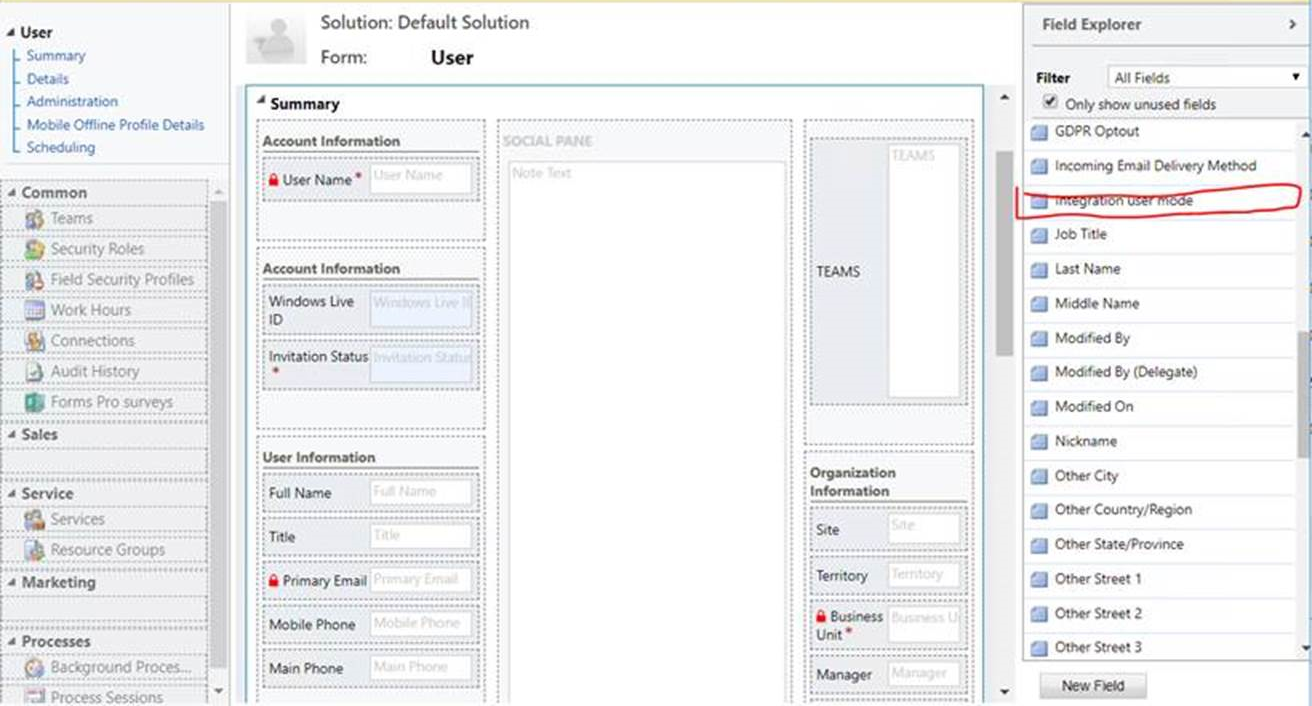
ในการขาย ให้ไปที่ การตั้งค่า > ความปลอดภัย > ผู้ใช้ และเปลี่ยนมุมมองจาก ผู้ใช้ที่เปิดใช้งาน เป็น ผู้ใช้แอปพลิเคชัน
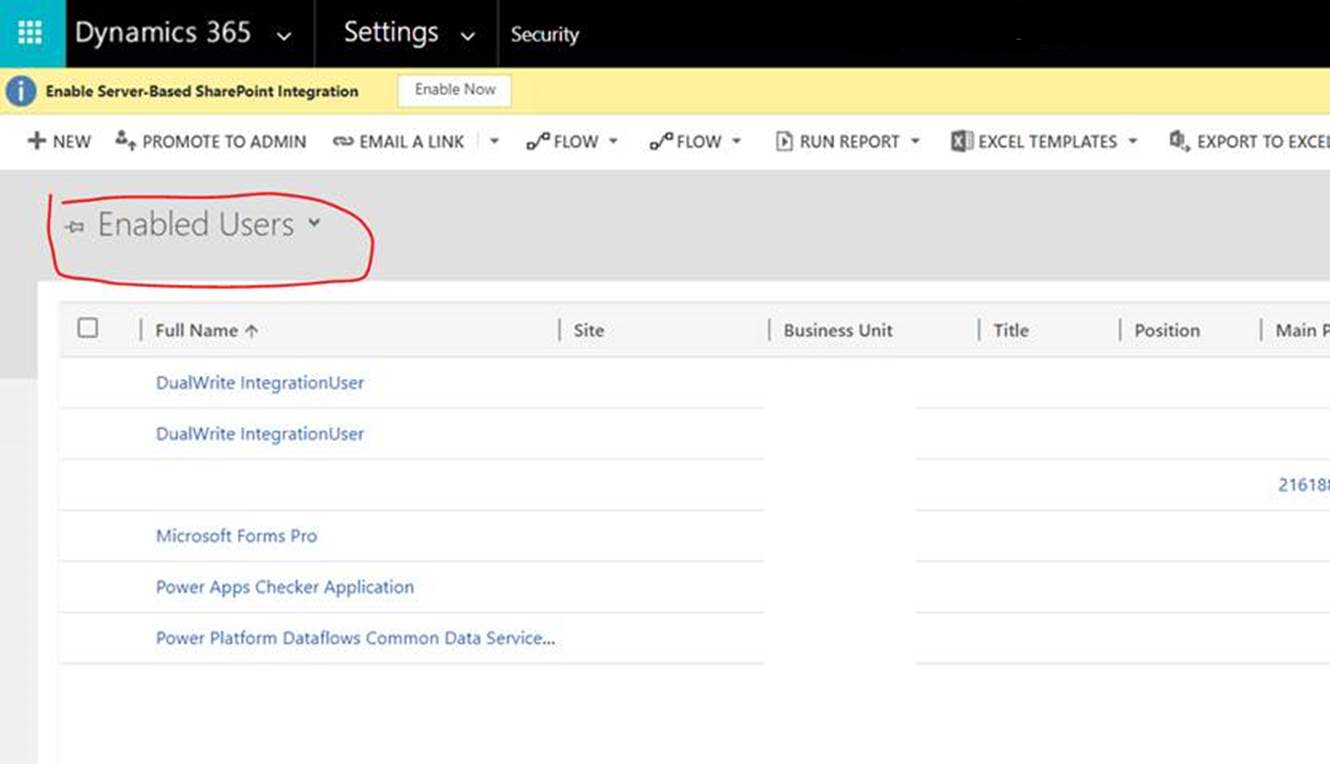
เลือกรายการสองรายการสำหรับ DualWrite IntegrationUser
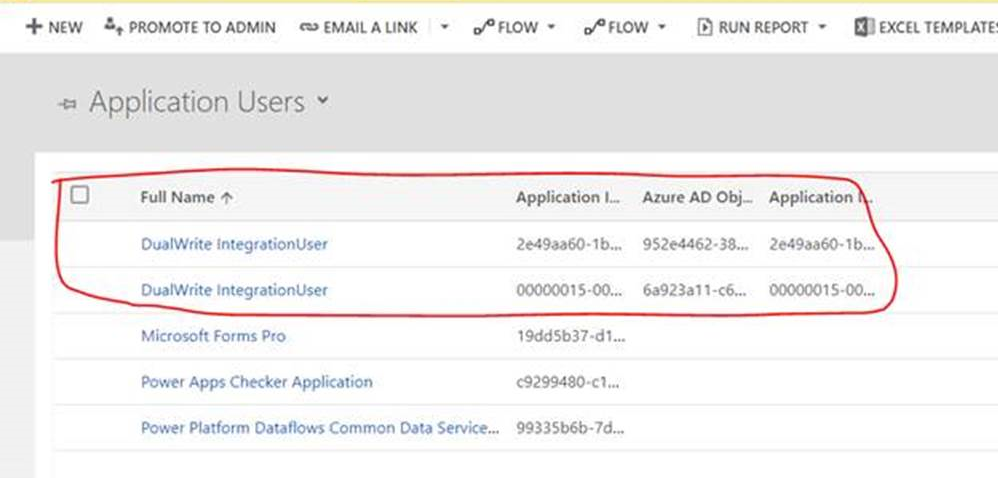
เปลี่ยนค่าของคอลัมน์ โหมดผู้ใช้การรวม เป็น ใช่
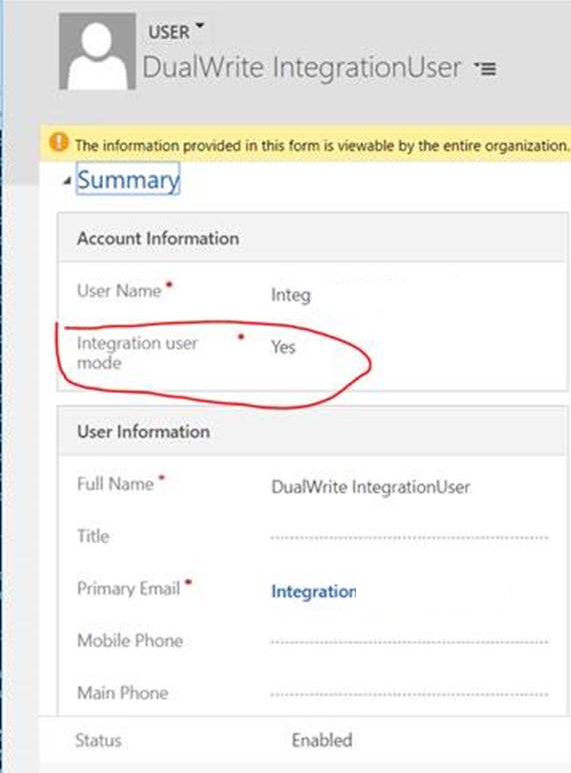
ขณะนี้มีการแม็ปใบสั่งขายของคุณ